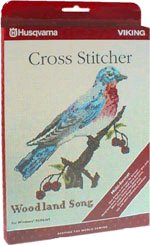
Cross-Stitcher |
Kreuzstichvorlagen umwandeln mit dem Cross-Stitcher
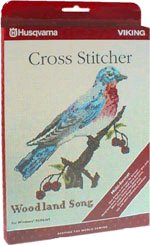
Der Cross-Stitcher von Husqvarna ist ein tolles Kreuzstichprogramm und auch für die Maschinensticker unter uns konzipiert. Einige werden das Programm noch von Uli Tessel kennen. Herr Tessel hatte es ursprünglich für seine Mutter geschrieben und eine kostenlose Version zum Download ins Netz gestellt. Leider musste er feststellen, dass es mehrfach verkauft wurde und so hat er beschlossen, alle Rechte an Husqvarna zu verkaufen.
Das Programm ist relativ einfach zu bedienen. Fotos und Bilder kann man sehr gut in maschinenstickbare Muster umwandeln. Allerdings muß man natürlich noch einiges nacharbeiten. Haben Sie fertige Vorlagen aus verschiedenen Kreuzstichheften wie Rico oder Diana, dann lassen sich auch diese maschinengerecht umwandeln bzw. als Hintergrundbild nachzeichnen und sofort absticken. Und so geht’s:
Man kann entweder aus dem Programm heraus die Vorlage einscannen oder das
Bild, welches man umwandeln möchte, laden. Sobald das erste Fenster des 'Cross
Stitch Wizard’ erscheint, empfehle ich einige Umstellungen:
- Show Grid ausstellen (vorerst),
- Rectangular Selection ebenfalls ausschalten.
- Nun noch den 'Zoom' auf Zoom 4 stellen: Das ist so etwas wie 100% und keine
Verkleinerung wie bei Zoom To Fit normalerweise. Ausserdem kann man so am
schnellsten Scrollen. Nun müssen die 4 Eckpunkte ausgewählt werden: Um schnell
zu diesen zu gelangen, kann man die 4 roten Pfeile neben dem Zoom-Knopf
verwenden. Zu Beginn sind die Griffe ganz in den Ecken: Aber man sollte sie
erkennen können. Wenn 'Rectangular Selection' ausgeschaltet ist, kann man diese
Griffe beliebig und völlig frei verschieben. Das ist notwendig, da eine Vorlage
fast nie vollkommen gerade eingescannt werden kann. Die Eckpunkte sollte man nun
auf gut erkennbare Raster-Punkte gelegt werden, so dass die Verbindungslinien
genau auf den Rasterlinien zum liegen kommen.
Jetzt muss noch die Zahl der Kreuze eingestellt werden. Bei vielen Vorlagen
reicht es aus nur einen Wert einzustellen, ich verwende dabei den größeren
Wert: Beispielsweise, für ein Bild mit der Breite 90 und der Höhe 25 stelle
ich die Breite (Width) auf 90. Die 25 stimmt dann bei der Höhe von alleine,
insofern die Proportionalfunktion eingeschaltet ist. Evtuell muss man das aber
auch ausschalten, wenn die Kästchen nicht genau quadratisch sind. Bei diesem
Einstellen aktiviert sich das Raster von alleine wieder: Die Rasterlinien
sollten nun recht genau aufeinander liegen. Sollte das noch nicht der Fall sein,
hilft noch eine Feinkorrektur an den Eckpunkten. Wenn das mit der Maus nicht so
gut klappt, kann man das Fine-Movement aktivieren, dann werden die Bewegungen
der Maus vergrößert und man kann feiner positionieren.
Wenn das geklappt hat, kann man bei Schwarz-Weissen Vorlagen den Knopf 'HiRes Background' aktivieren und einfach auf Image drücken, dann bekommt man das Bild als Hintergrund, aber genau angepasst auf die Vorlage. Bei Farbigen Vorlagen wählt man die ungefähre Anzahl der Farben im Bild aus: Dabei muss man das Weiss aus dem Hintergrund mitzählen! Etwas zu wenig Farben sind nicht schlimm, das kann im zweiten Schritt einfach korrigieren: Einfach in dem man in dem linken Bild die fehlenden Farben anklickt. Und schon hat man die fertige Vorlage als Hintergrundbild und kann ganz leicht mit der Maus nachzeichnen.
Die fertige Datei im gewünschten Format abspeichern und schon kann man das Motiv absticken.